

 Profinet远程IO模块:数字量输入模块_远程组态说明
Profinet远程IO模块:数字量输入模块_远程组态说明
电子说
描述
本章主要介绍XD系列远程IO的耦合器配合IO模块与目前工业主流PLC配置。该文举例介绍一种数字量模块的组态(其它数字量模块同理)
 Profinet远程IO模块
Profinet远程IO模块
1、通信连接图,如图4-1所示。
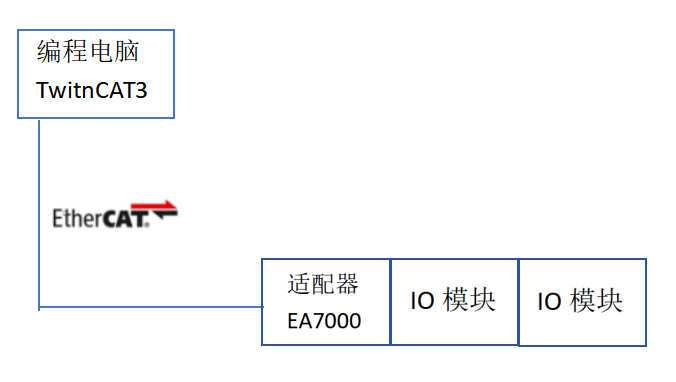 Profinet远程IO模块
Profinet远程IO模块
图4-1通信连接图
2、硬件配置如表4-1所示
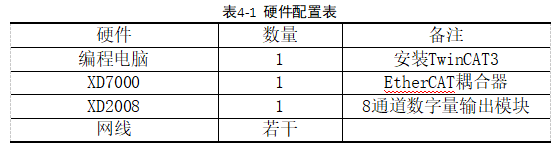 Profinet远程IO模块
Profinet远程IO模块
3、安装XML描述文件
安装XML描述文件到TwinCAT3中,如图4-2所示。示例默认文件夹为
(C:TwinCAT3.1ConfigIoEtherCAT)
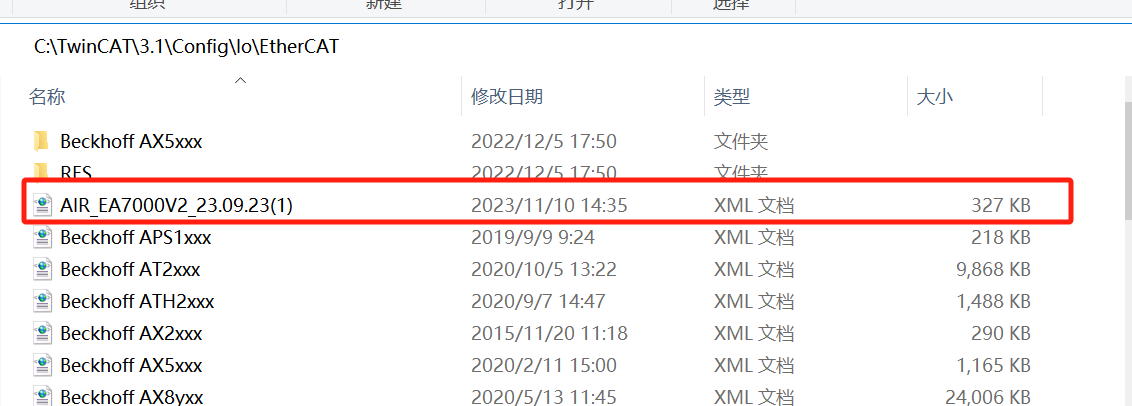 Profinet远程IO模块
Profinet远程IO模块
图4-2 安装XML描述文件
4、新建工程与设备组态
打开TwinCAT3软件,菜单栏中选择“文件”>新建>项目,如图4-3所示,在新建项目窗口中选择“TwinCAT projects”,如图4-4所示。
 Profinet远程IO模块
Profinet远程IO模块
图4-3 新建项目
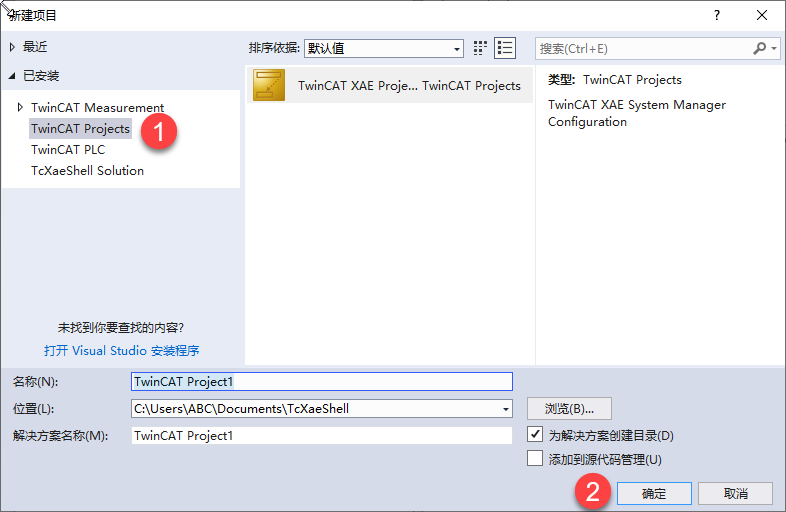 Profinet远程IO模块
Profinet远程IO模块
图4-4 选择TwinCAT工程
将编程电脑连接的IO扫描到工程中,项目树中点击“I/O”>“Devices”>“Scan”,如图4-5所示,扫描上来的硬件组态如图4-6所示。
图4-5 扫描IO设备
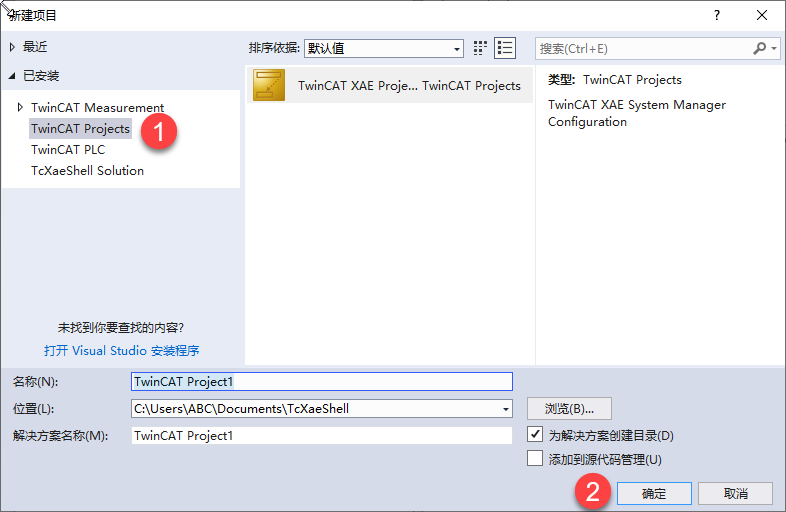 Profinet远程IO模块
Profinet远程IO模块
图4-6 硬件组态
5、IO监控
项目树中选择“I/O”>“Devices”>“Device2(EtherCAT)”>“Box1(XD7000)”>“Mobule2(XD2008)”>“Output”,右击“DO1”,选择“Online”>“Write1”,监控结果如图4-7所示。
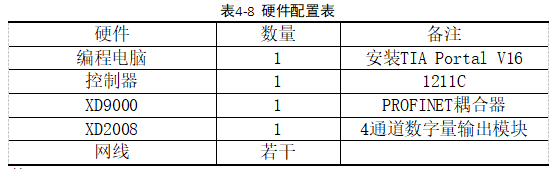 Profinet远程IO模块
Profinet远程IO模块
图4-7 监视结果
4.2 博图组态
1、通信连接图,如图4-8所示。
图4-8 通信连接图
2、硬件配置如表4-8所示
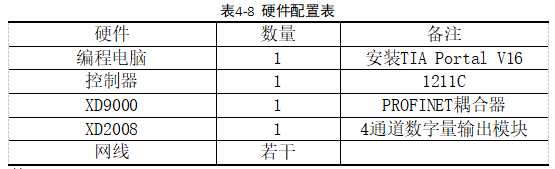 Profinet远程IO模块
Profinet远程IO模块
3、安装GSD文件
打开TIA Portal V16,菜单栏中选择“选项”>“支持设备描述文件(GSD)”,如图4-9所示。
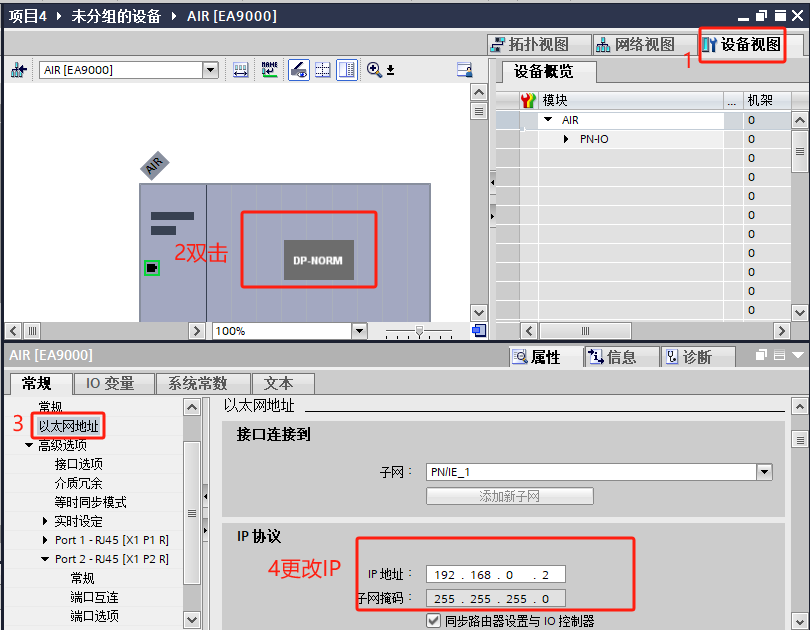 Profinet远程IO模块
Profinet远程IO模块
图4-9 安装GSD文件
4、新建工程与设备组态
打开TIA Portal V16,选择新建工程并组态,如图4-10所示。
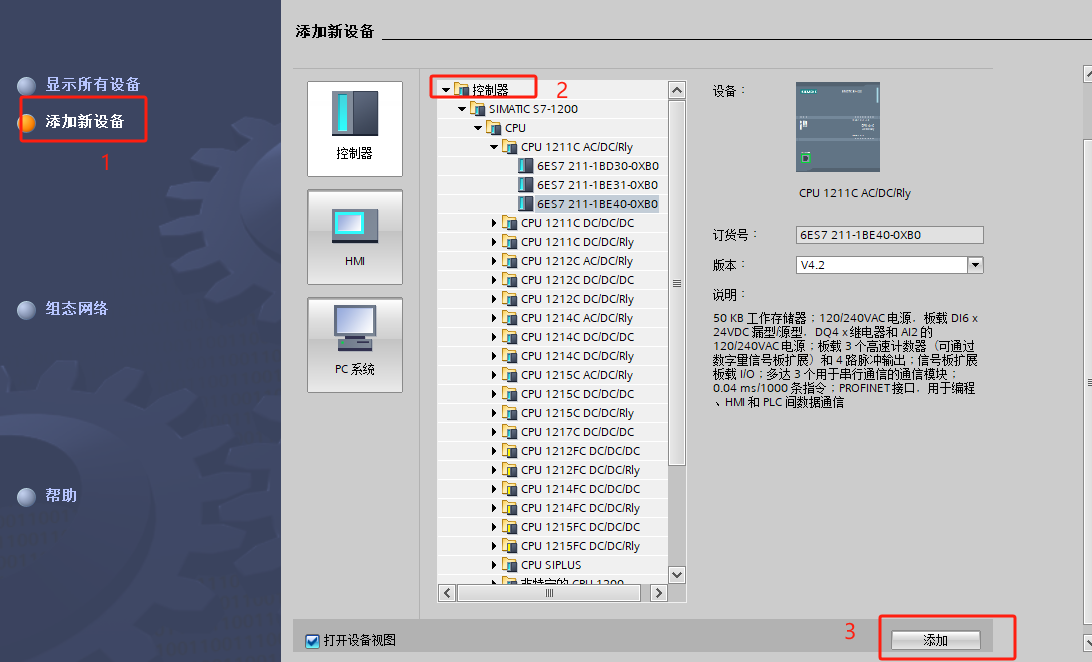 Profinet远程IO模块
Profinet远程IO模块
图4-10 新建工程
组态设备,在网络视图中展开硬件目录,并选择耦合器,如图4-11所示,双击耦合器进入设备视图中组态I/O模块,如图4-12所示。
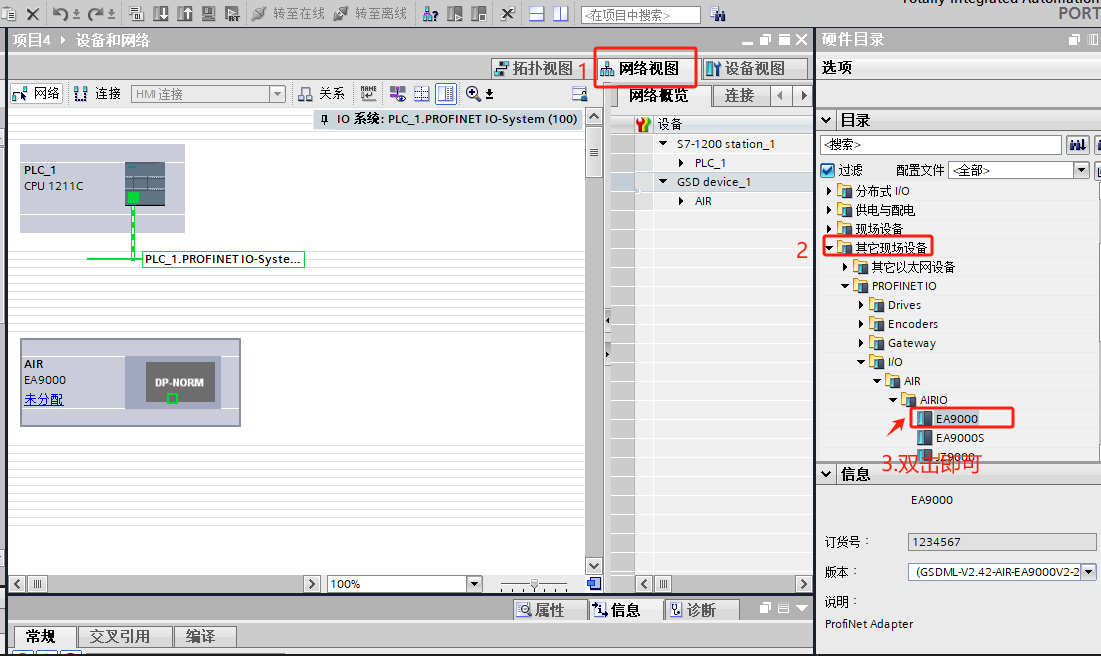 Profinet远程IO模块
Profinet远程IO模块
图4-11 组态设备
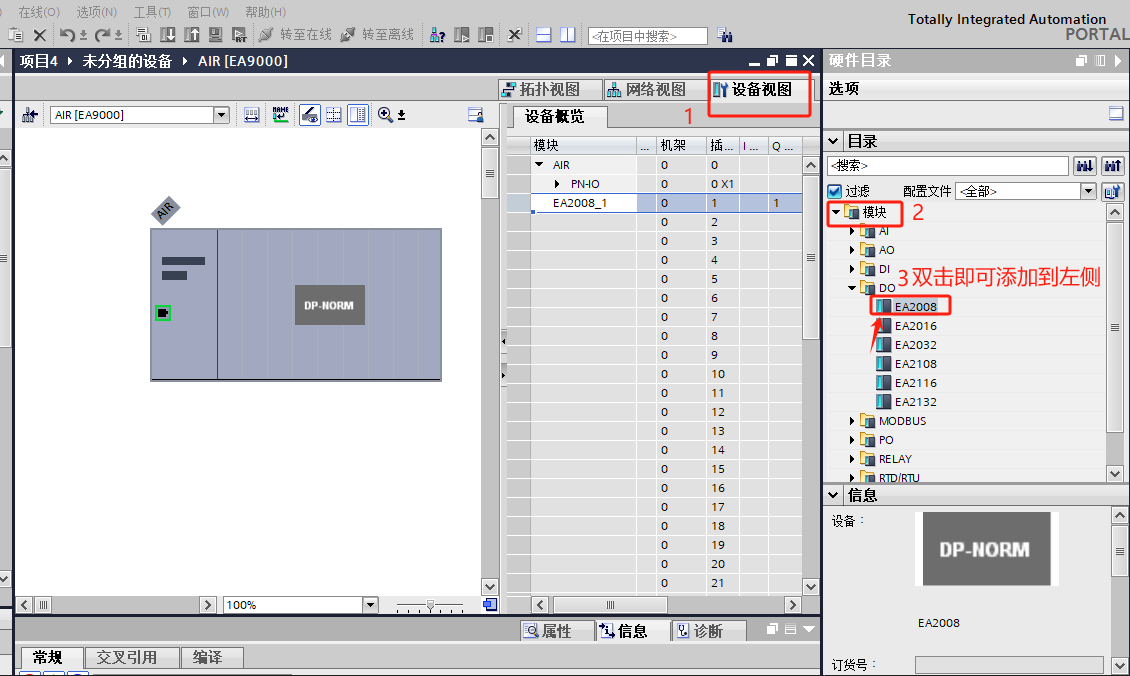 Profinet远程IO模块
Profinet远程IO模块
图4-12 组态I/O模块
在网络视图中为IO分配控制器,鼠标单击IO模块中“未分配”,选择PLC_1.PROFINET接口_1,如图4-13所示。
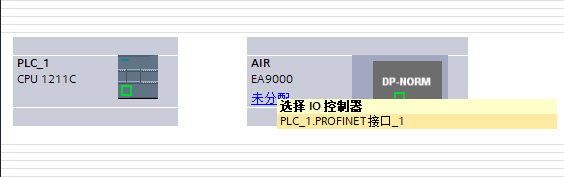 Profinet远程IO模块
Profinet远程IO模块
图4-13分配IO控制器
设置I/O模块的IP地址,在设备视图中,鼠标双击模块进入属性视图中,如图4-14所示。
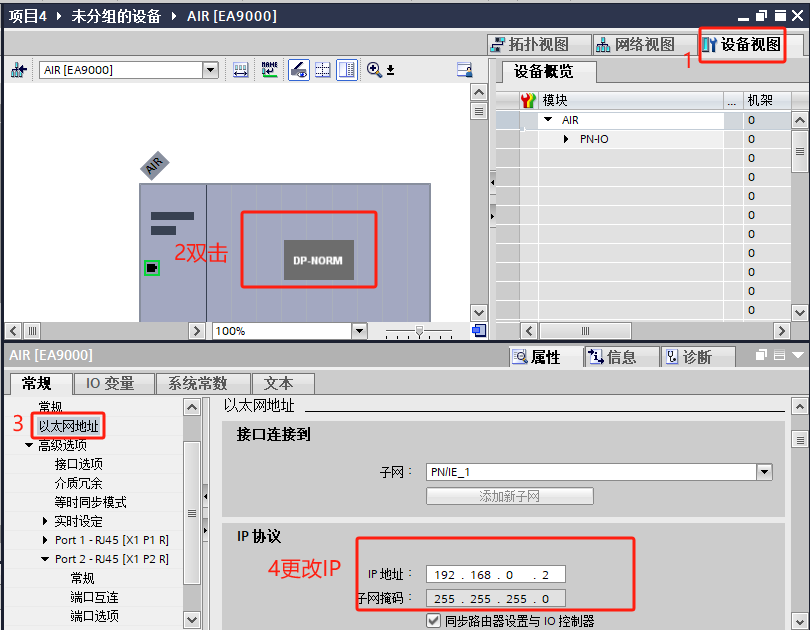 Profinet远程IO模块
Profinet远程IO模块
图4-14 分配IP地址
远程I/O模块分配设备名称,右键模块选择“分配设备名称”如图4-15,选择接口类型以及更新列表并分配名称如图4-16所示。
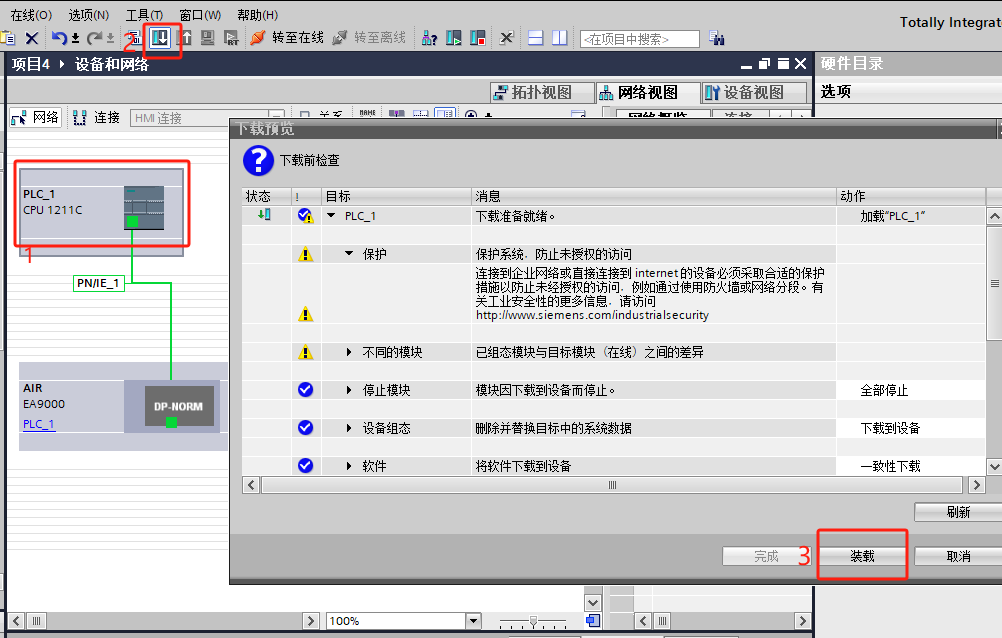 Profinet远程IO模块
Profinet远程IO模块 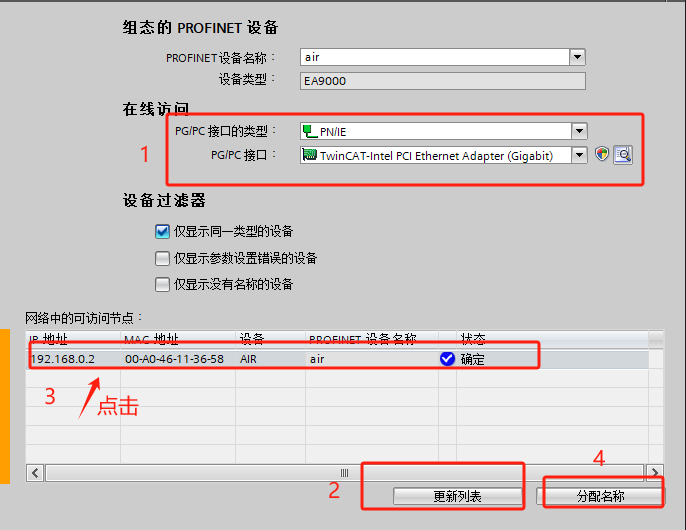 Profinet远程IO模块
Profinet远程IO模块
图4-15 写入设备名称 图4-16
5、程序下载与设备监控
网络视图中选择所有设备并下载,如图4-17所示,程序下载完成后启动CPU运行,并点击转至在线查看监控通讯是否正常,如图4-18所示。
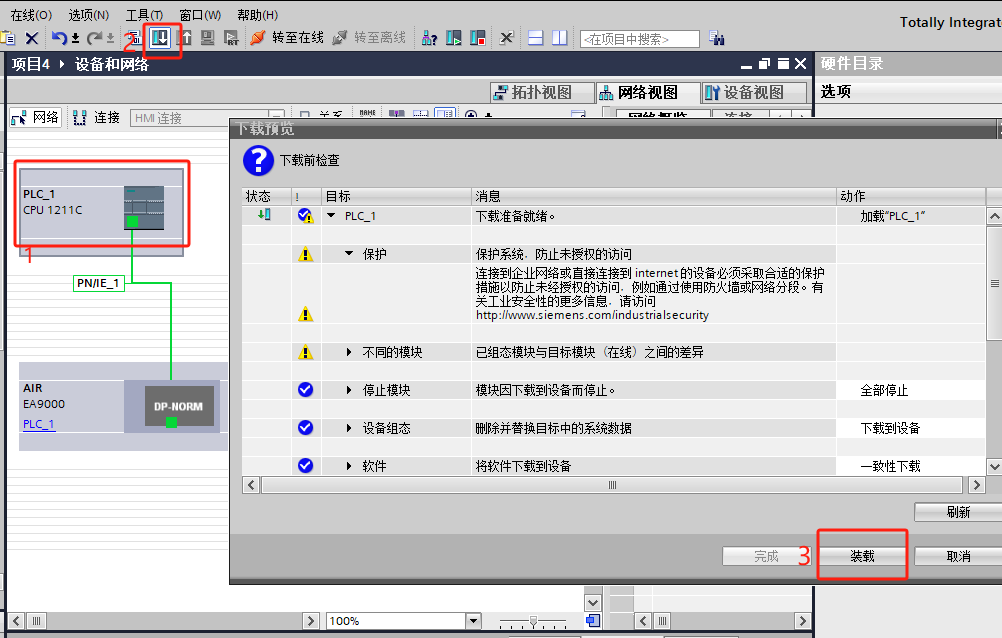 Profinet远程IO模块
Profinet远程IO模块
图4-17 程序下载
 Profinet远程IO模块
Profinet远程IO模块
图4-18 设备监控
6 监控数值,如图4-19
在项目树中展开“监控与强制表”-单击“添加监控表”写入地址-最后点击监控,即可监控到数值。
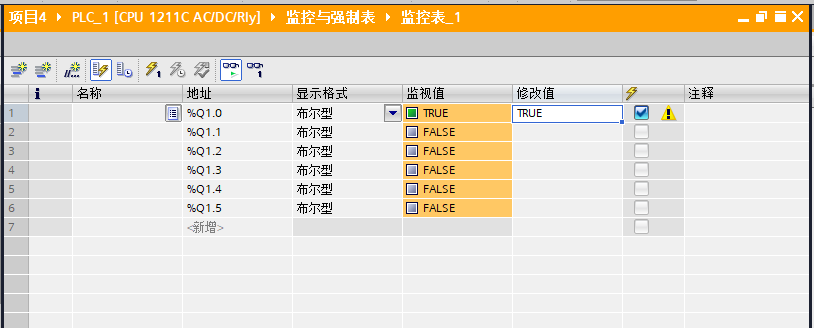 Profinet远程IO模块
Profinet远程IO模块
图4-19 监控数值
审核编辑 黄宇
-
Profinet分布IO模块与SMART200 PLC进行数据采集2023-01-04 0
-
支持掉线自动报警Profinet远程分布式IO模块分享2021-07-02 0
-
多个Profinet远程分布式IO模块能否共用一个GSD文件2021-09-27 0
-
Labview远程IO模块2016-01-12 510
-
Profinet分步式IO模块的特点2020-05-28 2461
-
远程IO模块的特点2021-11-17 1705
-
与西门子S71200完全兼容的profinet远程IO模块2021-12-16 6917
-
关于Profinet远程IO模块的超详细讲解2024-05-28 1518
-
什么是远程IO模块?它有哪些分类?2024-06-15 1844
-
Profinet远程IO模块:XD5012高速计数模块 差功能与安装说明2024-07-18 3886
-
Profinet远程IO模块:高速计数模块差分在软件组态说明2024-07-19 434
-
Profinet远程IO模块:单通道PNP和NPN编码器模块功能和安装方法2024-07-21 610
-
Profinet远程IO模块:模拟量模块_软件组态说明2024-07-24 938
-
Profinet远程IO模块:模拟量模块_安装与接线说明2024-07-27 677
-
Profinet远程IO模块的常见问题2024-09-18 535
全部0条评论

快来发表一下你的评论吧 !

